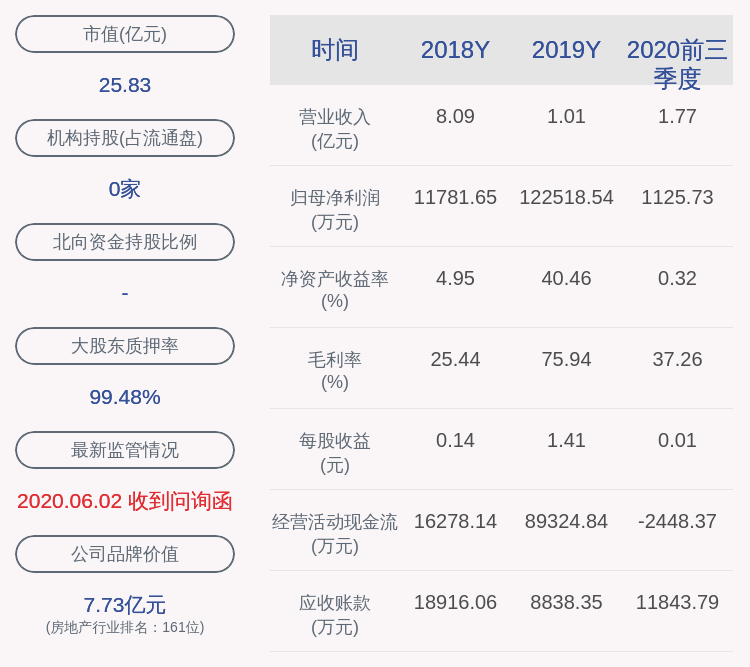PS里的图层怎样锁定
本文章演示机型:戴尔-成就5890,适用系统:windows10家庭版 , 软件版本:Photoshop 2021;
在PS【图层】面板中选中需要锁定的图层,选择上方菜单栏中的【图层】,找到下方的【锁定图层】选项,打开【锁定所有链接图层】窗口后 , 勾选需要锁定的内容,如【透明区域】、【图像】或【全部】,然后点击【确定】即可;
但事实上这种方法并不实用,在实际的操作过程中,一般是直接点击【图层】面板上方的锁定按钮进行锁定,需要解锁图层时,点击缩略图右侧的锁定图标即可解锁,或者点击上方的锁定按钮 , 解锁对应的锁定项即可;
本期文章就到这里,感谢阅读 。

文章插图
ps怎么锁定选区内的图像就是怎么编辑它都不受影响【PS里的图层怎样锁定】不知道你的图片是单个图层还是多个图层,如果是单个图层,可以把需要保护的图像选取出来,然后按ctrl+J复制生成新的图层 , 在图层面板上方分别单击“锁定图像像素”、“锁定位置”,那么下面的背景怎么编辑,被锁定的图层都不会受到影响 。
推荐阅读
- 大众后视镜加热开关在哪里
- 怪物猎人坚龙骨在哪里
- 张天爱这也太能挤了吧,腋下疑似暴露了她的身材水分!
- 53岁黎姿生日照曝光,穿深V粉裙显年轻,残疾的弟弟难得出镜
- 第五人格共研服招揽时间,第五人格新监管者博士什么时候上线的
- 离婚的原因都有哪些
- 一周减肥20斤的方法 一周减肥20斤的方法小学生
- 百花丛中过片叶都沾身,同时交往7个女友的包贝尔,可不简单!
- 金属烤蓝颜色会掉吗 简单的金属烤蓝方法
- 苹果手机怎么恢复删除的照片 苹果手机怎么恢复删除的照片最近删除也删了